Wie lade ich iFunny-GIFs und -Memes herunter?
Das Internet lebt von Humor und iFunny hat sich als Treffpunkt für die witzigsten GIFs und Memes im Internet etabliert. Egal, ob Sie iFunny zum Lachen durchsuchen oder Memes sammeln, um sie mit Freunden zu teilen, es ist wichtig zu wissen, wie Sie Ihre Lieblingsinhalte herunterladen. In diesem Artikel erkunden wir verschiedene Möglichkeiten zum Herunterladen von iFunny-GIFs und -Memes, vom einfachen Direktdownload bis zum erweiterten Massendownload.
Es gibt mehrere Möglichkeiten, GIFs und Memes von iFunny herunterzuladen. Lassen Sie uns diese Methoden nun nacheinander erkunden.
1. Direkter Download von der iFunny-Website
Der einfachste Weg, ein GIF oder Meme von iFunny herunterzuladen, ist die Verwendung der grundlegenden Rechtsklickfunktion der Website. Diese Methode funktioniert am besten, wenn Sie iFunny von einem Desktop oder Laptop aus durchsuchen.
- Navigieren Sie zur iFunny-Website und durchsuchen Sie den Inhalt, bis Sie ein GIF oder Meme finden, das Sie speichern möchten.
- Wenn Sie den Inhalt gefunden haben, den Sie herunterladen möchten, klicken Sie mit der rechten Maustaste auf das Bild oder GIF. Ein Kontextmenü wird angezeigt.
- Wählen Sie für GIFs und Videos „Video speichern unter“ und „Bild speichern unter“, um Memes oder statische Bilder zu speichern.
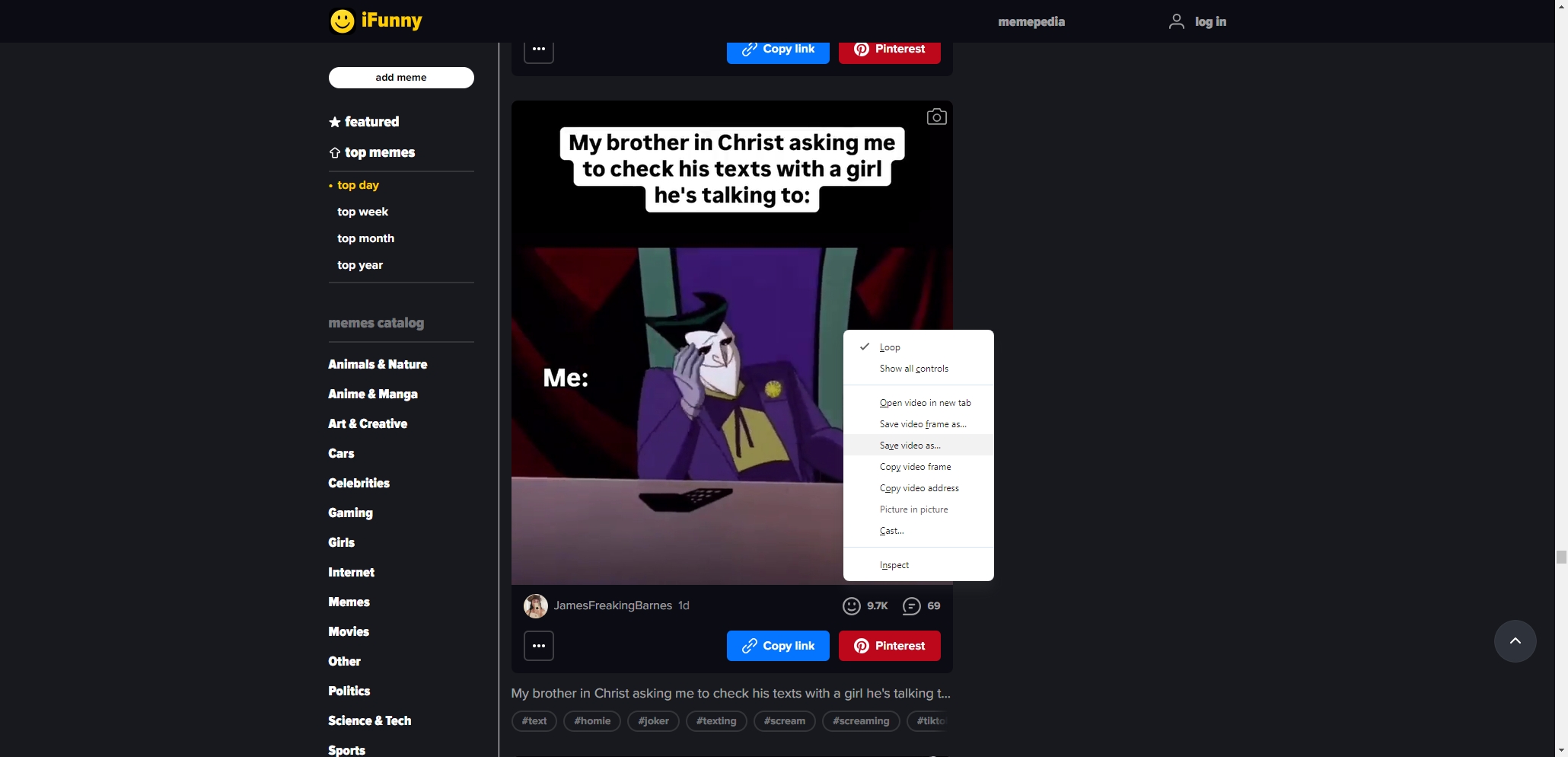
Diese Methode eignet sich gut für einmalige Downloads, wird aber mühsam, wenn Sie mehrere Dateien speichern möchten. Dafür sind andere Optionen effizienter.
2. Verwenden von Online-Downloadern zum Herunterladen von iFunny-GIFs und -Memes
Eine weitere Möglichkeit, iFunny-GIFs und Memes zu speichern, sind Online-Downloader. Mit diesen Tools können Sie die URL des Memes oder GIFs kopieren und direkt herunterladen, ohne Software installieren zu müssen.
- Öffnen Sie die iFunny-Seite mit dem Inhalt, den Sie herunterladen möchten, und kopieren Sie die URL aus der Adressleiste Ihres Browsers.
- Es gibt viele Online-Tools zum Herunterladen von GIFs und Bildern von iFunny, z. B. EZGIF und Giphy Downloader. Wählen Sie Ihren Downloader aus und fügen Sie die iFunny-URL in die Downloadleiste ein.
- Folgen Sie den Anweisungen des Downloaders, um die Datei zu speichern. Je nach Tool können Sie möglicherweise zwischen verschiedenen Dateiformaten und Auflösungen wählen.
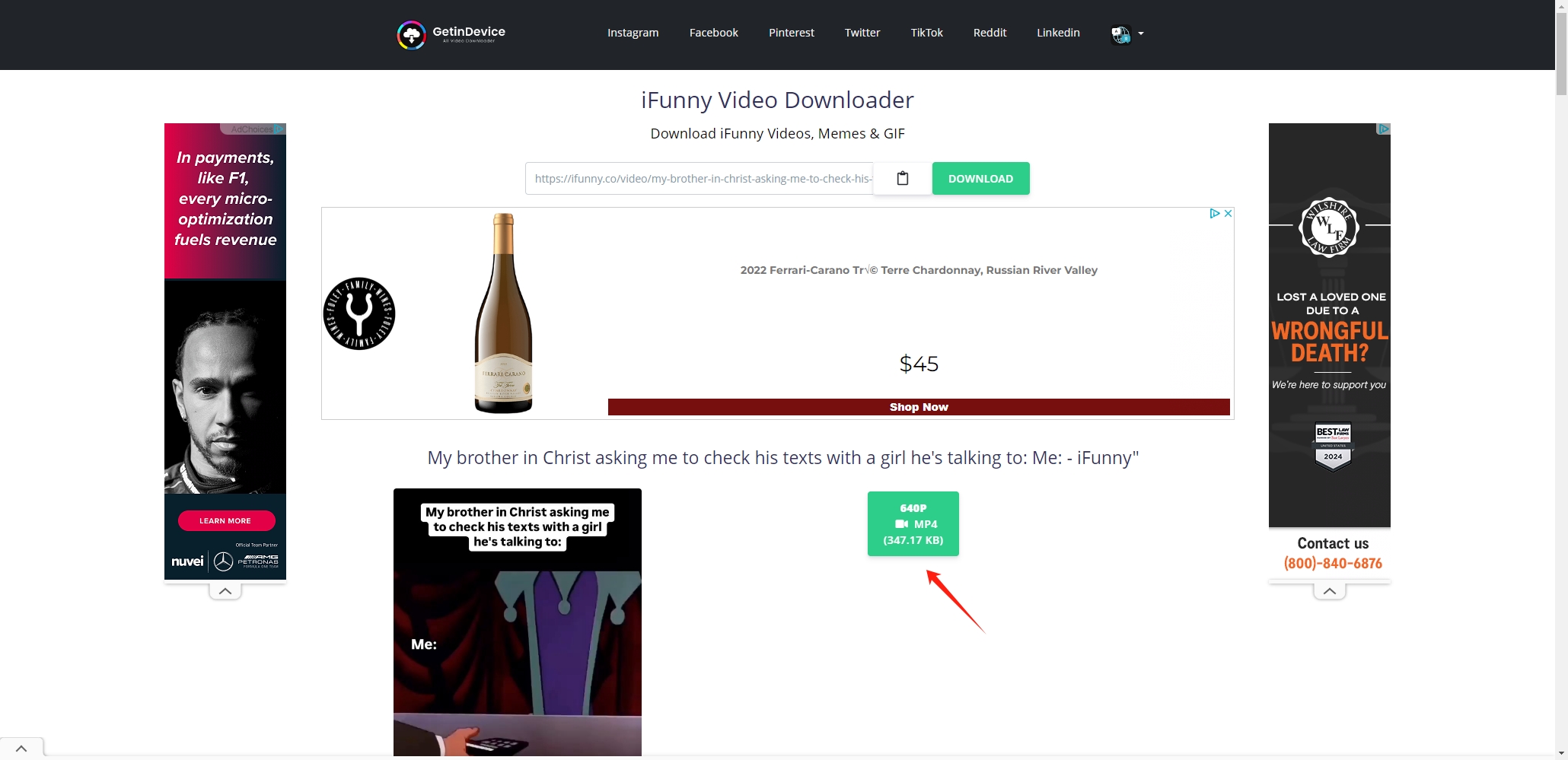
Online-Downloader sind einfach und effektiv, wenn Sie ein paar Dateien herunterladen möchten, aber sie können bei Massendownloads Probleme haben oder bieten nur begrenzte Auflösungsoptionen. Für einen optimierten Prozess sollten Sie Browsererweiterungen in Betracht ziehen.
3. Verwenden von Browsererweiterungen zum Herunterladen von iFunny-GIFs und -Memes
Browsererweiterungen bieten eine nahtlose Möglichkeit, iFunny-GIFs und Memes direkt von der Plattform herunterzuladen. Erweiterungen erkennen Bilder, GIFs und Videos auf einer Seite und bieten einen Download-Button, sodass Sie schneller auf die gewünschten Inhalte zugreifen können. So verwenden Sie sie:
- Suchen und installieren Sie eine Browsererweiterung zum Herunterladen von Medien, Als GIF speichern
- Nachdem Sie die Erweiterung installiert haben, navigieren Sie zur iFunny-Seite mit dem Inhalt, den Sie herunterladen möchten, und klicken Sie auf das Erweiterungssymbol.
- Die Erweiterung erkennt verfügbare GIFs und Memes und zeigt einen Download-Button an.
- Nachdem Sie Ihre GIFs und Memes ausgewählt haben, klicken Sie auf die Schaltfläche, um die Dateien auf Ihrem Gerät zu speichern.
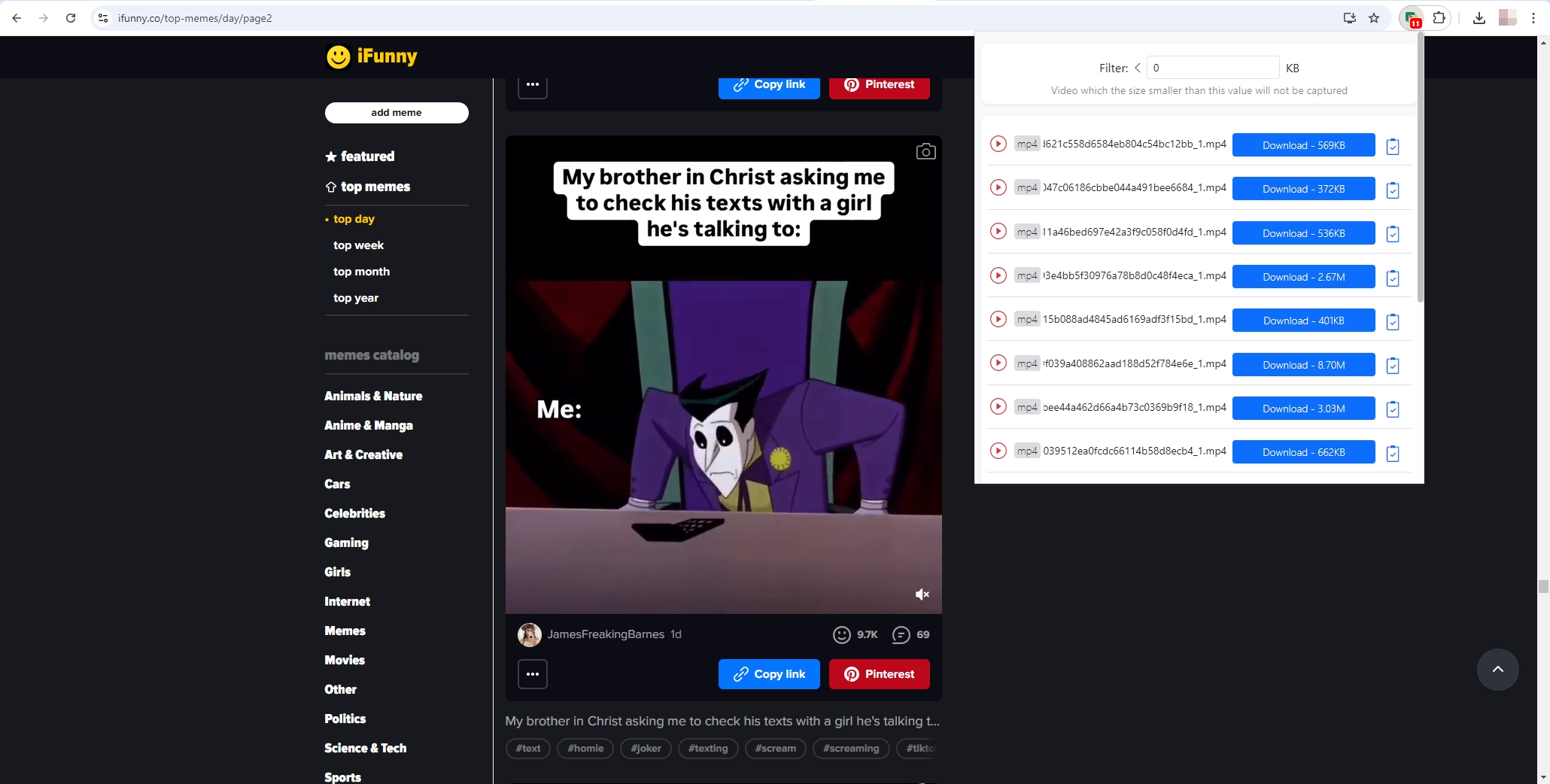
Erweiterungen sind unglaublich praktisch für häufige Downloads, da sie das Kopieren von URLs oder das manuelle Auswählen von Dateien überflüssig machen. Wenn Sie jedoch mehrere GIFs und Memes auf einmal herunterladen möchten, benötigen Sie ein fortgeschritteneres Tool wie Imaget .
4. Massen-Download von iFunny-Bildern mit Imaget
Für diejenigen, die mehrere iFunny-Bilder auf einmal herunterladen möchten, ein Massendownloader wie Imaget ist die beste Option. Imaget ermöglicht Ihnen das schnelle und effiziente Herunterladen großer Mengen von Bildern und GIF-Dateien und erspart Ihnen das mühselige Herunterladen der Dateien einzeln.
Hier erfahren Sie, wie Sie es verwenden Imaget um iFunny-Bilder in großen Mengen herunterzuladen:
- Wählen Sie das Symbol Imaget Installationsdatei für das Betriebssystem Ihres Geräts ( Windows oder Mac ), laden Sie es dann herunter und installieren Sie es auf Ihrem Computer.
- Öffnen Sie iFunny im integrierten Browser von Meget und navigieren Sie zu der Seite mit den Bildern, die Sie herunterladen möchten. Klicken Sie dann auf die Schaltfläche „Auto Scroll“, um Imaget verfügbare Inhalte erkennen.
- Imaget bietet Ihnen die Möglichkeit, Ihre Downloads anzupassen. Sie können den Dateityp, die Auflösung und den Zielordner auswählen. Diese Flexibilität stellt sicher, dass Sie genau die gewünschten Dateien im gewünschten Format erhalten.
- Nachdem Sie Ihre Einstellungen vorgenommen haben, klicken Sie auf die Schaltfläche „Alle speichern“ und Imaget verarbeitet die URLs und beginnt mit dem Massendownload aller ausgewählten Bilder.
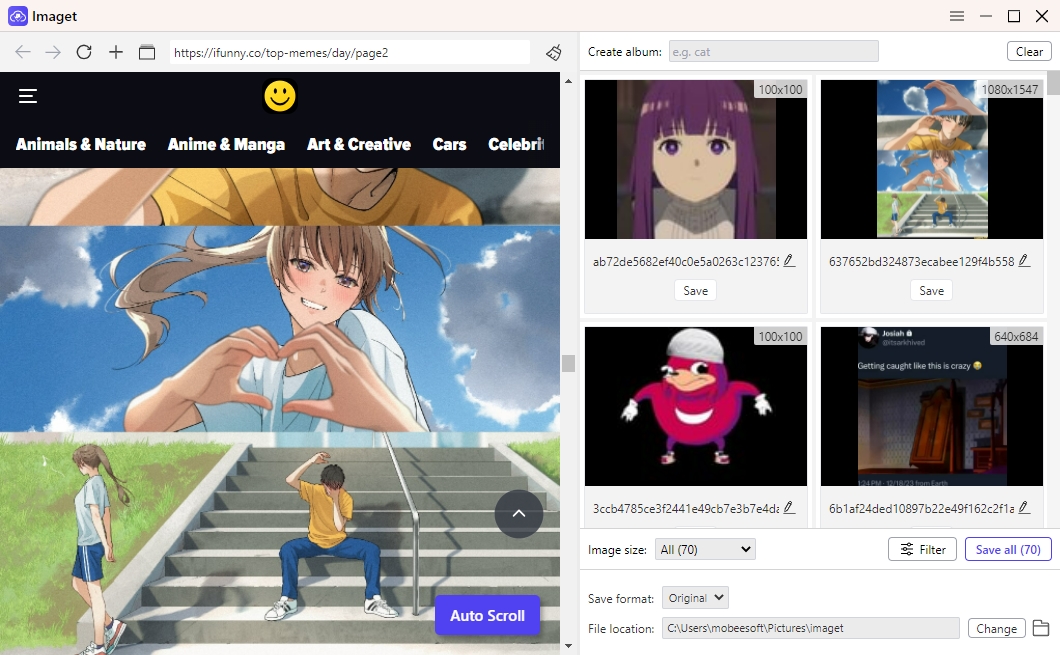
5. Laden Sie iFunny GIFs und Memes stapelweise mit Meget herunter
Sehr ist ein fortschrittliches Massenkonverter-Tool, mit dem Benutzer große GIF- und Meme-Sammlungen von iFunny effizient herunterladen und konvertieren können. Mit seiner benutzerfreundlichen Oberfläche und seinen leistungsstarken Funktionen vereinfacht Meget das Speichern mehrerer Dateien auf einmal und macht einzelne Downloads überflüssig. Meget unterstützt qualitativ hochwertige Downloads und anpassbare Optionen, wie z. B. die Auswahl von Dateiformaten und Auflösungen, und ist damit die ideale Lösung für alle, die iFunny-Inhalte schnell sammeln und speichern möchten.
- Laden Sie die Software von der offiziellen Meget-Website herunter und führen Sie die Installation auf Ihrem Computer aus.
- Starten Sie Meget und gehen Sie zu „Einstellungen“, um die Download-Optionen wie Dateiformat, Auflösung und Zielordner anzupassen.
- Gehen Sie im Meget-Browser zu iFunny und suchen Sie die Seite oder Sammlung, die die Memes und GIFs enthält, die Sie speichern möchten.
- Klicken Sie auf die Schaltfläche „Herunterladen“, um das GIF oder Meme zur Downloadliste von Meget hinzuzufügen. Anschließend lädt Meget alle GIFs und Memes entsprechend Ihren Einstellungen in großen Mengen herunter.
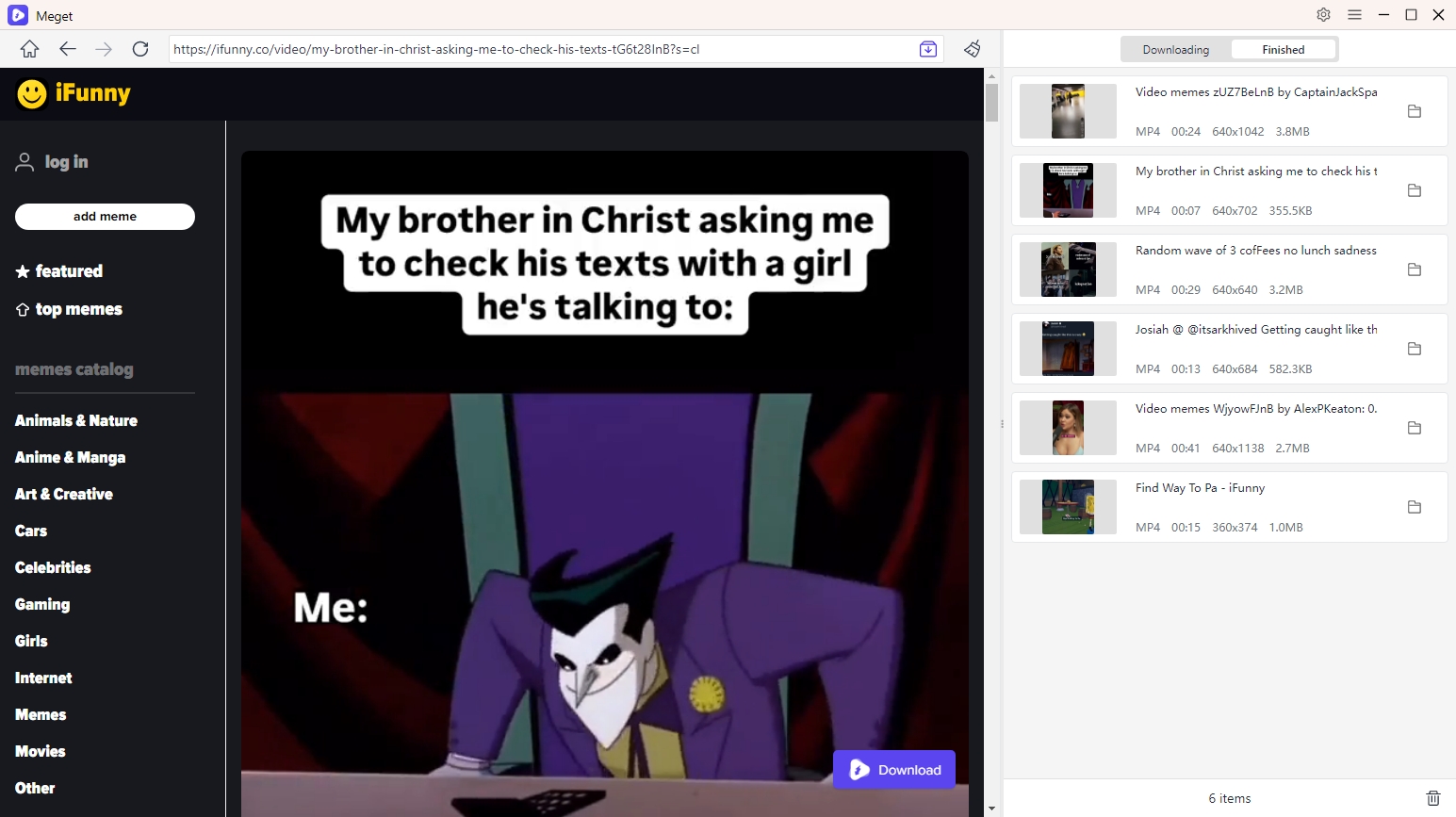
6. Fazit
Für Benutzer, die mehrere Dateien effizient herunterladen möchten, sind erweiterte Tools wie Imaget und Meget bieten leistungsstarke Funktionen. Imaget ermöglicht das Herunterladen von Massenbildern mit anpassbaren Einstellungen, während Meget das Konvertieren und Speichern großer Sammlungen von iFunny-GIFs und -Memes vereinfacht. Zusammen sorgen diese Tools dafür, dass iFunny-Fans ihre Lieblingsinhalte ganz einfach sammeln und genießen können, ohne sich mit manuellen Downloads herumschlagen zu müssen. Egal, ob Sie ein Gelegenheitsnutzer oder ein engagierter Sammler sind, Imaget Und Sehr sind die ultimative Wahl, um Ihr iFunny-Erlebnis zu maximieren.
- Wie lade ich .jpg_orig-Bilder herunter?
- Wie lade ich nicht jugendfreie Bilder und GIFs herunter?
- Wie lade ich Alben von JPG Fish (jpg6.su) herunter?
- Warum werden meine heruntergeladenen Bilder nicht in der Galerie angezeigt?
- Deine Anlaufstelle für kostenlose Downloads von erotischen Mangas
- Wie behebt man den Fehler „Etwas ist beim Foto-Download schiefgelaufen“ in Chrome?
- Wie lade ich .jpg_orig-Bilder herunter?
- Wie lade ich nicht jugendfreie Bilder und GIFs herunter?
- Wie lade ich Alben von JPG Fish (jpg6.su) herunter?
- Warum werden meine heruntergeladenen Bilder nicht in der Galerie angezeigt?
- Deine Anlaufstelle für kostenlose Downloads von erotischen Mangas
- Wie behebt man den Fehler „Etwas ist beim Foto-Download schiefgelaufen“ in Chrome?
- Die besten Alternativen zu ImageFap, die Sie 2025 entdecken sollten
